6 extension dành cho trình duyệt Chrome giúp bạn sử dụng Google Drive
tốt hơn
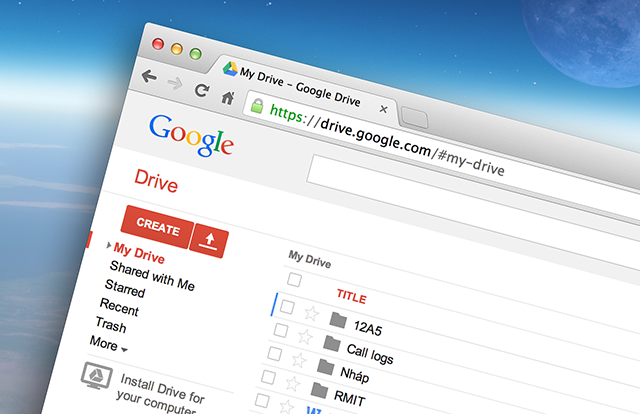
Hiện nay Google Drive đang ngày càng được sử dụng phổ biến, cả cho mục đích cá nhân lẫn trong một số cơ quan, tổ chức. Drive mạnh ở chỗ dễ dùng, tốc độ đồng bộ nhanh, hỗ trợ hầu hết các nền tảng phổ biến, dung lượng miễn phí 15GB cũng khá rộng rãi cho hầu hết người dùng, đó là chưa kể đến tính năng làm việc nhóm cho phép nhiều tài khoản biên tập một tập tin cùng lúc. Trong bài viết hôm nay mình xin chia sẻ với anh em 6 extension dùng cho Chrome có khả năng cải thiện cách chúng ta dùng Drive. Nó sẽ giúp công việc thường ngày của chúng ta trở nên nhanh chóng và dễ dàng hơn. Nếu anh em có extension này hay nữa thì hãy nói cho mọi người biết bằng cách bình luận ngay trong topic này luôn nhé.
1. Save to Google Drive
Đúng như cái tên đã gợi ý, Save to Google Drive cho phép bạn lưu một nội dung web nào đó, hoặc ảnh chụp màn hình trình duyệt, trực tiếp vào tài khoản Drive của mình. Mỗi khi bạn thấy một đường link hoặc một tấm ảnh đẹp, bạn chỉ cần nhấn phím phải chuột vào nó, chọn "Save Image to Google Drive" trong menu sổ ra là tập tin sẽ được tự động đẩy lên mây. Bạn không cần phải lưu thủ công như trước nữa. Rất tiện đúng không nào?
Lưu ý: bạn có thể nhấn chuột phải vào biểu tượng Drive ở cạnh thanh địa chỉ, chọn Options. Trong giao diện này, bạn có thể chọn thư mục mặc định để lưu ảnh/link vào Drive (mục "Save to Folder..."). Còn khi nhấn thẳng vào icon Drive thì extension sẽ tự động chạy hết trang web và lưu hết tất cả những nội dung mà nó có thể lưu được.
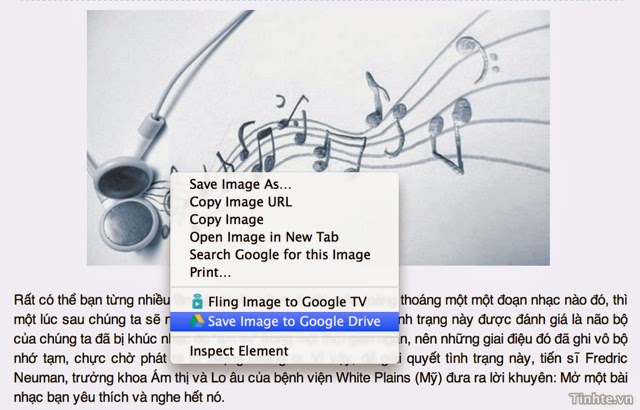
2. Save Text to Google Drive
Lại thêm một công cụ dễ hiểu, dễ dùng nữa. Như cái tên của mình, extension này sẽ giúp bạn lưu văn bản từ trang web vào thẳng trong Drive. Ví dụ, bạn đang duyệt Tinh tế và thấy một bài hay ho vui vẻ, bạn chỉ việc nhấn vào biểu tượng màu xanh lá ở cạnh thanh địa chỉ của Chrome, nhập tiêu đề, nhập tag cho bài viết rồi lưu lại xong. Tất nhiên, bạn cũng có thể chọn thủ công nội dung bài viết rồi dán vào khung biên soạn, như vậy bạn dễ kiểm soát được nội dung hơn. Tài liệu sẽ được đẩy thẳng lên Drive, và bạn có thể dùng nó để đọc lại sau này hoặc để làm tư liệu cũng được.
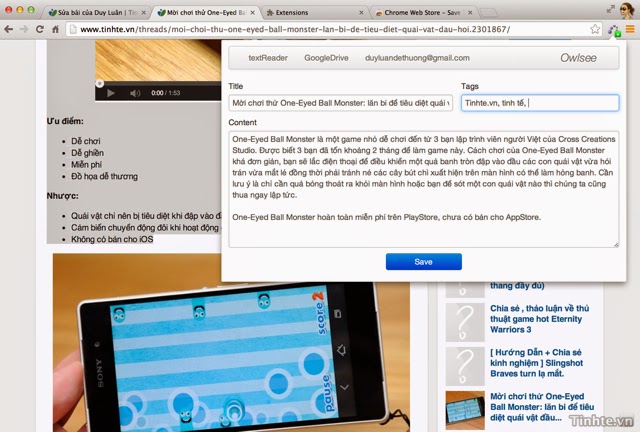
3. Shortcuts for Google
Nếu bạn muốn có một cách dễ dàng để chuyển giữa Drive với những dịch vụ khác của Google, chẳng hạn như Gmail, Calendar, Picasa và YouTube, thì hãy cài extension này. Sau khi cài xong, một nút nhỏ hình mũi tên sẽ xuất hiện ngay bên cạnh thanh địa chỉ trình duyệt, nhấn vào bạn sẽ thấy những icon khác nhau. Bạn sẽ tiết kiệm được thời gian mở tab và đánh địa chỉ thủ công như trước giờ thường làm.
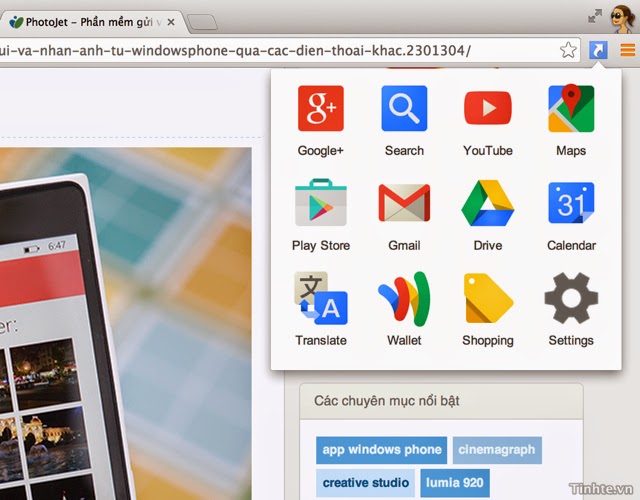
4. Pixlr Editor
Đây là một công cụ chỉnh sửa ảnh được tích hợp vào Drive. Pixlr Editor có khả năng lấy một tập tin ảnh lưu trên tài khoản Drive/Picasa của bạn, mở nó ra, cho phép cắp cúp, chỉnh màu sắc, làm nét, làm mờ ảnh và rất nhiều thao tác khác. Bạn có thể xem Pixlr Editor như một trình Photoshop thu nhỏ và nó sẽ đáp ứng được hầu hết nhu cầu cơ bản của việc tinh chỉnh ảnh lại cho đẹp. Pixlr Editor còn hỗ trợ chỉnh sửa các ảnh dc upload từ máy tính lên, ảnh trên Facebook và Flickr nữa.
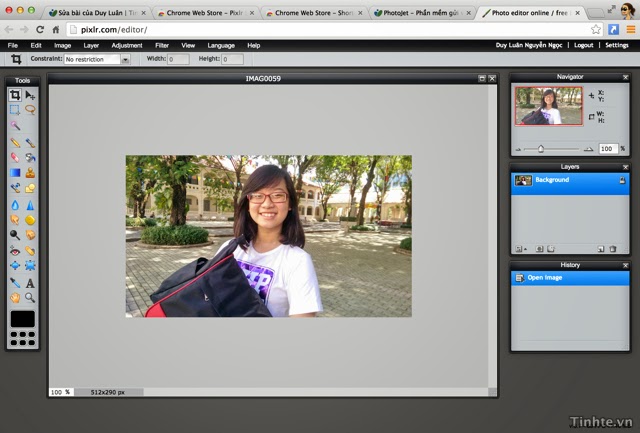
5. Black Menu
Extension này không chỉ cải thiện trải nghiệm Google Drive của bạn mà còn cho cả hệ sinh thái Google. Nó là một cửa sổ nhỏ sẽ xuất hiện bên trong Chrome và bạn có thể làm được rất nhiều thứ với Black Menu, từ việc tìm kiếm, xem bản đồ, xem link YouTube cho đến quản lý email, dịch thuật, xem các sự kiện và cuộc hẹn... Lại một lần nữa, bạn sẽ không cần thiết phải mở quá nhiều tab để làm công việc của mình. Cách mình dùng Black Menu đó là khi mình cần biên tập một tài liệu nào đó trong Drive, lúc cần tìm thông tin gì thì cứ bung extension này ra là xong.
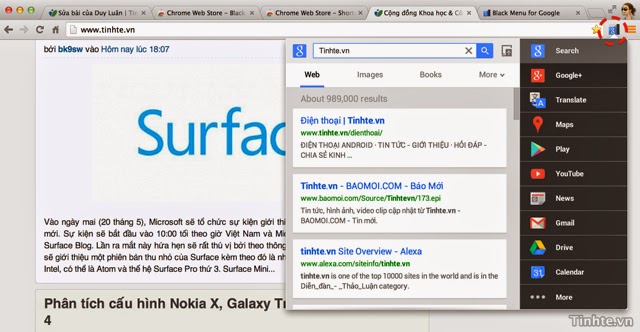
6. Fogpad
Nếu bạn muốn giữ cho tài liệu trên Drive của mình càng bí mật càng tốt, bạn có thể thử qua extension này. Fogpad sẽ có nhiệm vụ mã hóa các tập tin của bạn theo chuẩn 256-bit AES, ngoài ra mật khẩu giải mã cũng không được đồng bộ lên máy chủ nào nên bạn có thể yên tâm về độ an toàn của tài liệu. Mình biết là hiện tại nhiều cơ quan, tổ chức, doanh nghiệp cũng bắt đầu sử dụng Google Drive để làm công cụ làm việc nhóm giữa nhiều người với nhau. Chính vì thế, việc sử dụng Fogpad sẽ giúp bạn bảo vệ tài liệu của công ty tốt hơn. Lưu ý rằng cái gì cũng có giá của nó, và Fogpad tính phí từ 5$/người dùng cho một doanh nghiệp. Bạn có thể thử tạo 5 tài liệu miễn phí được mã hóa bằng Fogpad.